笔记本电脑插usb接口没反应 笔记本电脑usb接口插上设备没反应怎么办
笔记本电脑插usb接口没反应,现在笔记本电脑已经成为了我们日常生活和工作中必不可少的助手。但是当你需要使用它的USB接口来传输数据或者充电时,它却突然出现了问题。你插上设备,但是却没有任何反应。这时你需要了解这种情况可能造成的原因和解决方案。
笔记本电脑usb接口插上设备没反应怎么办
操作方法:
1.1、检查usb驱动
usb接口不能用,最常见的问题就是系统外设驱动异常或者未安装。右键点击"我的电脑"--"管理"--"设备管理器"查看一下"通用串行总线控制器"驱动是否正常,此选项前有"!"或者"?"则说明此驱动异常,解决方法:使用"驱动精灵"或者"鲁大师"检测系统驱动,并安装。
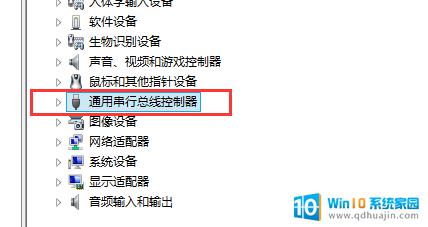
2.2、关闭USB电源管理
当我们笔记本电量不足或者未插电源适配器时,系统就会自动启动省电模式关闭usb设备以节省电源。这时我们使用usb接口时,可能就会出现usb接口没反应的情况。解决方法:进入"设备管理器"--展开"通用串行总线控制器"--右键点击"usb root hub"--"属性"--"电源管理"--将"允许计算机关闭此设备以节约电源"前面的勾选去掉,然后确定退出即可。
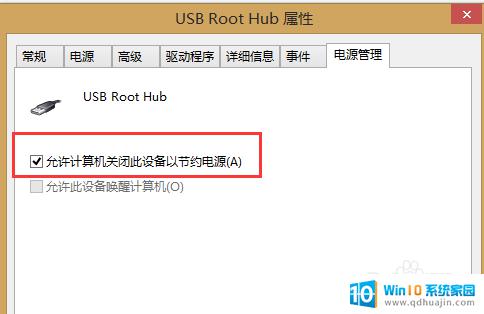
3.3、查看系统服务是否被禁用
当我们使用一些系统优化软件进行电脑开机优化时,可能就会将系统服务"Plug and Play(加插即用服务)"禁用,从而导致usb接口不能用的情况出现。解决方法:打开优化软件,找到优化记录,将此服务开启即可。
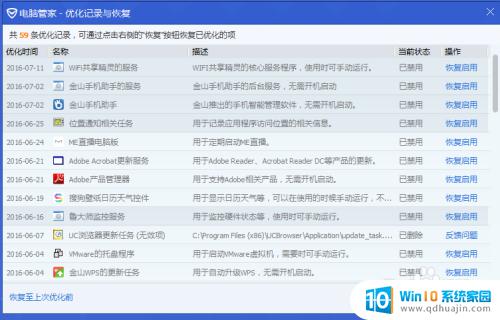
4.4、主板损坏
如果我们排除了以上所有故障,问题还是没有解决的话,那应该就是主板的usb接口损坏了,小编建议大家找专业的技术人员进行维修检测。
以上就是小编分享的笔记本usb接口没反应的解决方法,希望能对大家有所帮助。
如果笔记本电脑插上USB设备没有反应,首先可以尝试更换其他USB接口,或者重新插拔USB设备。如果还是不行,可以尝试在设备管理器中卸载USB控制器,然后重启电脑,让系统自动重新安装驱动。如果还是无法解决问题,可能是硬件出了问题,需要联系售后维修。





